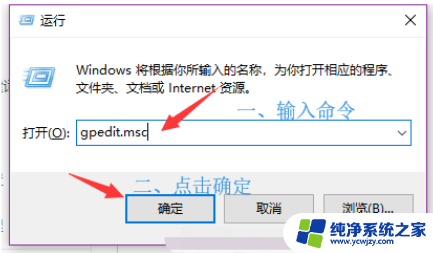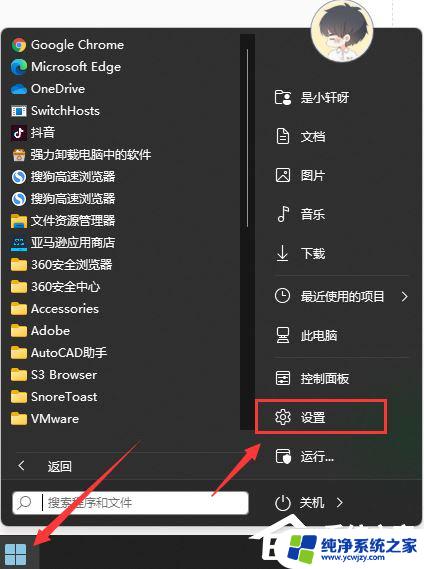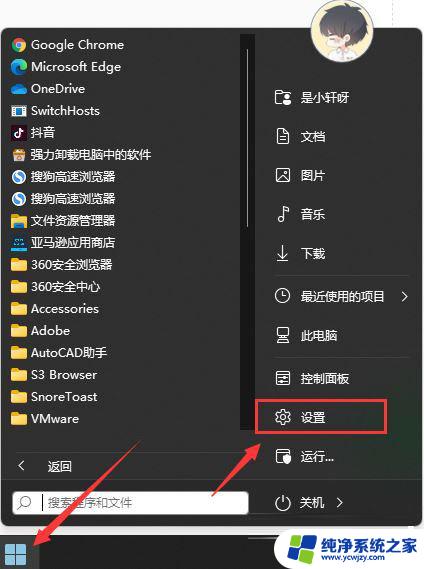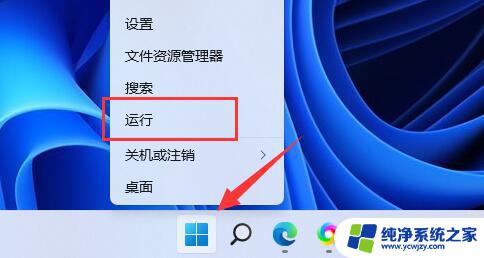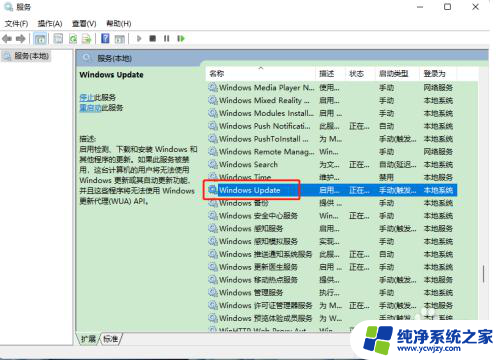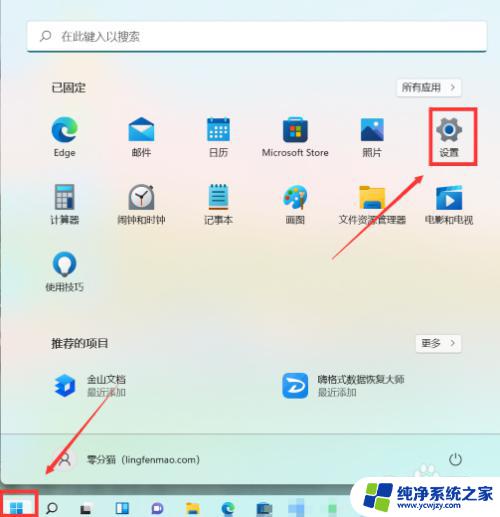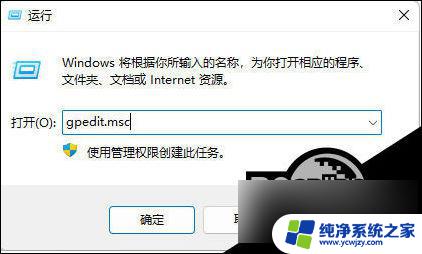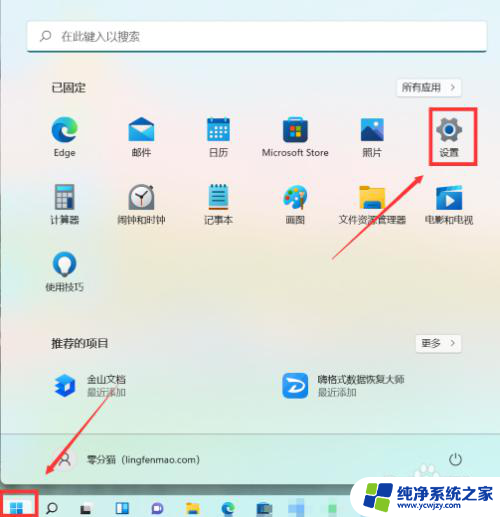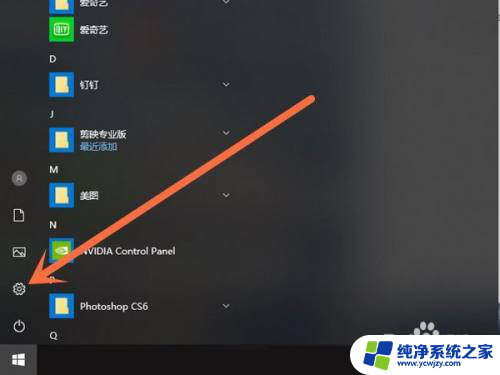怎么关闭win11右下角更新提示 Win11禁止系统更新的方法
更新时间:2024-02-15 08:42:10作者:yang
Win11作为微软最新的操作系统版本,带来了许多令人期待的新功能和改进,对于一些用户来说,频繁的系统更新提示可能会给他们的使用体验带来困扰。在Win11中,右下角常常弹出更新提示,让人感到烦恼。有没有什么方法可以关闭这个让人不胜其烦的更新提示呢?接下来我们将介绍一种简单有效的方法,帮助您关闭Win11右下角的更新提示,让您能够更加专注地使用操作系统。
方法一:1、首先在开始菜单中找到“系统设置”。
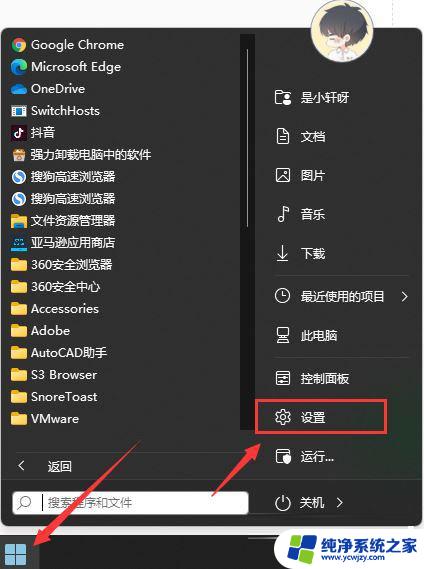
2、然后进入其中的“windows更新”选项。
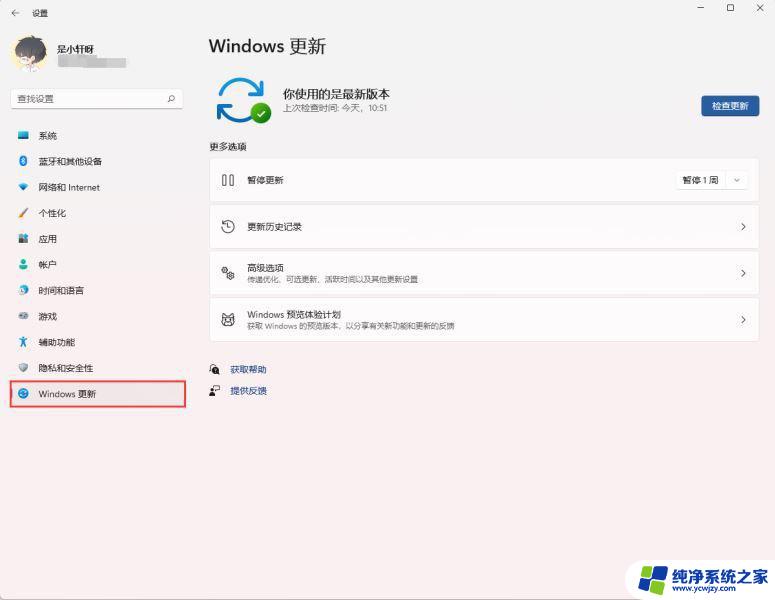
3、进入之后在更新界面点击暂停更新,选择暂停更新时间。就可以关闭更新了。
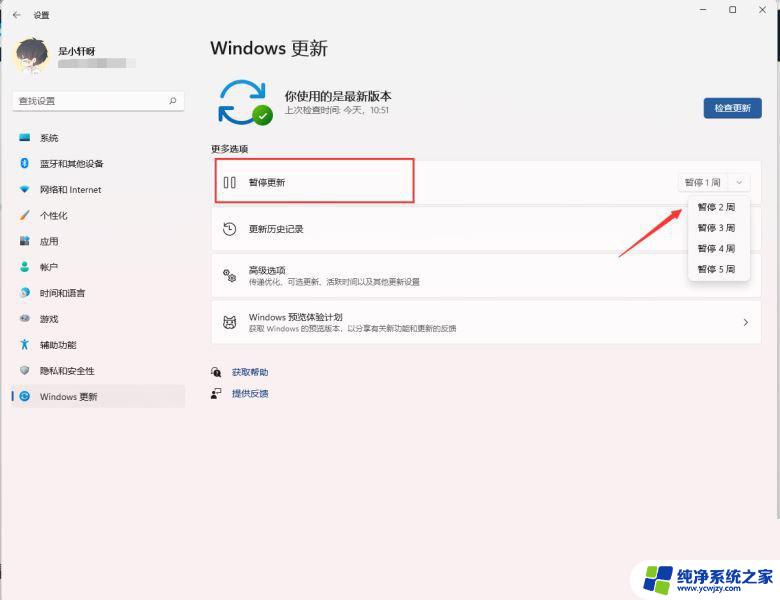
1、使用“win”+“R”的组合键调出运行。

2、在运行中输入“services.msc”回车确定打开服务栏。
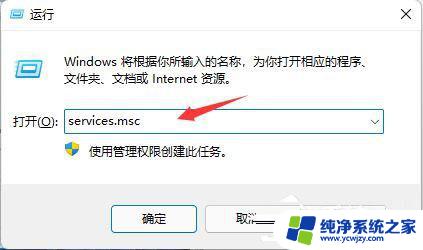
3、在服务中找到“windows update”,双击打开它。

4、然后将启动类型更改为“禁用”,再点击一下“停止”即可。

以上就是如何关闭Win11右下角更新提示的全部内容,如果你也遇到了同样的情况,请尽快参照本文的方法处理,希望对大家有所帮助。